Siirretäänkö tekstiviestejä Samsungista Samsung S20 -sarjaan?
‘Kuinka siirtää tekstiviestejä Samsungista Samsungiin? Olen hiljattain aloittanut uuden Samsung S20:n käytön ja haluan siirtää tekstiviestini vanhasta Samsungistani uuteen. Mikä on sopivin tapa suorittaa tällainen toiminta?
Tekstiviesteillä on meille ainutlaatuinen arvo, jota mikään muu tietoväline ei voi verrata ammattitaidoistamme rakkaiden terveisiin. Ja joistakin teksteistä on mahdotonta päästää irti, minkä vuoksi käyttäjät haluavat tietää menetelmän varmuuskopiointiviestit ja siirtää tekstiviestejä puhelimestasi uuteen.
Jos olet yksi niistä kuluttajista ja haluat tietää turvallisimman tekniikan tekstiviestien siirtämiseen Samsungista Samsungiin, tämä artikkeli on suunniteltu erityisesti sinua varten. Pysy kanssamme ja lue koko opas oppiaksesi yhden vaan kolme kätevää tapaa siirtää tekstiä Samsungista Samsungiin.
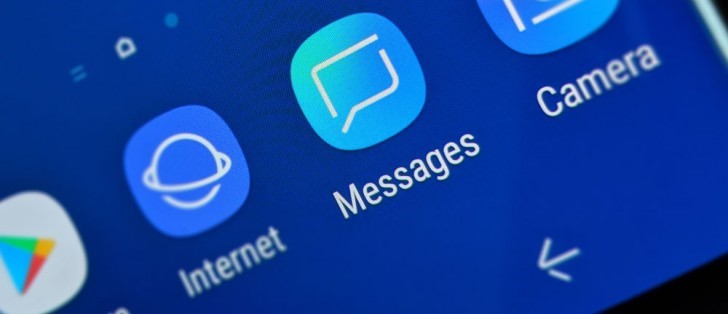
Osa 1: Tekstiviestien siirtäminen Samsungista Samsungiin DrFoneToolin avulla – Puhelimen siirto PC/Macissa?
Ei ole mukavampaa tapaa siirtää tekstiviestejä Samsungista Samsungiin tai mihin tahansa muuhun älypuhelimeen kuin tiedonsiirtoon tarkoitettu DrFoneTool-sovellus, joka on saatavilla sekä Windows- että mac-OS-järjestelmissä. Ei vain sitä, dr. fone on enemmän kuin kykenevä lukemaan jokaisen tuotemerkin laitteita. Tässä on joitain tiedonsiirtotyökalun lisäominaisuuksia:
Tässä on vaiheittainen opas tietojen siirtämiseen Google Pixelistä Samsung S20:een sen jälkeen, kun olet ladannut sovelluksen alla olevasta linkistä:
- Sovellus tarjoaa käyttäjälle mahdollisuuden luoda varmuuskopion kaikista älypuhelimeen tallennetuista tiedoista (Android/iOS);
- Data Eraser -ominaisuuden avulla käyttäjä voi poistaa pysyvästi tietoja puhelimesta, eikä niitä voida palauttaa tietojen palautustyökalulla.
- Jos olet jostain syystä unohtanut puhelimen näytön salasanan, niin dr. fonen Screen Unlock -apuohjelmalla voit helposti poistaa lukon tai Apple ID:si.
- Se pystyy siirtämään kaikenlaisia tekstiviestejä puhelimesta toiseen sekä useita eri muotoisia tiedostoja.
Voit aloittaa tekstiviestien siirtoprosessin vain lataamalla sovelluksen alla olevasta linkistä ja noudattamalla alla olevaa kaksivaiheista opastamme:
Vaihe 1. Liitä laitteesi tietokoneeseen:
Käynnistä DrFoneTool Windows PC- tai Mac-tietokoneellasi ja valitse käyttöliittymän eri vaihtoehdoista ‘Phone Transfer’ -osio.

Yhdistä sillä välin vanhat ja uudet Samsung-puhelimesi järjestelmään vastaavilla USB-virtakaapeleilla. Valitse nyt vanha Samsung lähdepuhelimeksi ja uusi Samsung S20 kohdepuhelimeksi.

Vaihe 2. Valitse tiedosto ja aloita siirto:
Valitse käyttöliittymän keskellä olevasta muotoluettelosta ‘Tekstiviestit’. Kun olet valinnut haluamasi tiedostot, napsauta ‘Aloita siirto’ -välilehteä ja jatka eteenpäin.

Koko tekstiviestit siirtyvät uuteen puhelimeen muutamassa minuutissa. Sovellus ilmoittaa sinulle tiedonsiirron onnistumisesta. Irrota puhelimet tietokoneesta ennen kuin sammutat dr. fone tiedonsiirtosovellus.
Osa 2: Tekstiviestien siirtäminen Samsungista Samsungiin Samsung Cloudin avulla:
Nykyään jokainen tunnettu älypuhelinbrändi tarjoaa käyttäjilleen pilvivarmistustallennustilan yksityisyyden ja tietoturvan ylläpitämiseksi vahingossa tapahtuvien tietojen poistamisen varalta. Sama koskee Samsung Cloudia, joka varmuuskopioi spontaanisti tekstiviestit käyttäjän Samsung-älypuhelimesta, jos käyttäjä on ottanut tilin käyttöön alustalla. Tässä on vaiheet synkronoitujen tekstiviestien siirtämiseksi Samsungista Samsungiin:
Varmuusviestit:
- Avaa vanha Samsung-puhelimesi ja käytä sen asetuksia;
- Etsi luettelosta ja napauta ‘Pilvi ja tilit’ -vaihtoehto;
- Napauta nyt ‘Samsung Cloud’ -vaihtoehtoa ja siirry kohtaan ‘Varmuuskopiointiasetukset’.
- Etsi luettelosta ‘Viestit’;
- Vaihda se valikosta ja kosketa ‘Varmuuskopioi nyt’ -painiketta.
Palauta viestit:
- Avaa nyt uusi Samsung ja noudata samaa rutiinia kuin edellä mainittiin napauttamalla Asetukset> Pilvet ja tilit> Samsung Cloud;
- Napauta nyt ‘Palauta’, joka on aivan varmuuskopiointiasetusvaihtoehdon vieressä;
- Valitse viestit ja napauta ‘Palauta’ uudelleen saadaksesi kaikki tallennetut viestit takaisin;
- Voit nähdä tekstiviestisi uudesta Samsungin viestisovelluksesta.
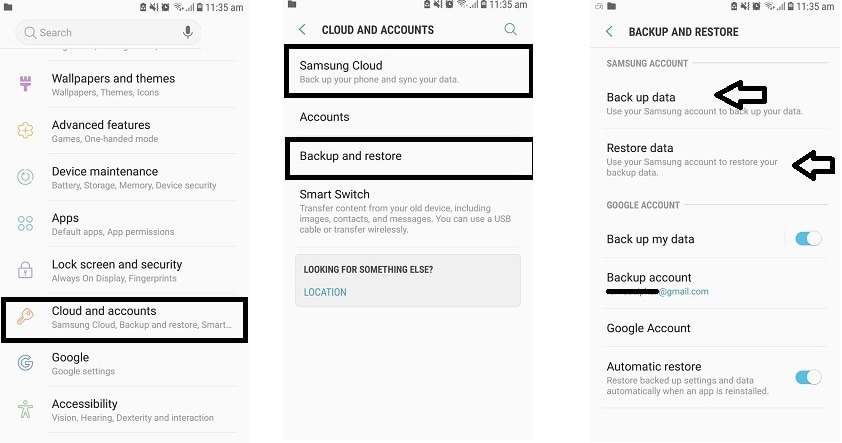
Osa 3: Tekstiviestien siirtäminen Samsungista Samsungiin Bluetoothin avulla:
Tekstiviestien jakaminen Bluetoothin kautta tiedostosta toiseen on ehkä vähiten turvallinen tapa kahdesta, eivätkä tietoturvaasiantuntijat suosittele sitä. Mutta se on silti yksi nopeimmista tavoista siirtää tietoja. Tässä on vaiheet tekstiviestien siirtämiseksi Samsungista Samsungiin Bluetoothin kautta:
- Kytke molempien Samsung-puhelimien Bluetooth-apuohjelma päälle ja yhdistä ne;
- Avaa vanhan Samsung-puhelimesi Viesti-sovellus ja valitse tekstit, jotka haluat siirtää yksitellen;
- Avaa asetusvaihtoehto pitäen samalla silmällä valittuja viestejä ja napauta ‘Jaa/Lähetä’.
- Löydät eri lähteitä tiedostojen siirtämiseen, napauta Bluetooth ja jatka;
- Näet luettelon kaikista puhelimista, joissa Bluetooth on päällä. Napauta uutta Samsung-laitettasi luettelosta;
- Toisella puolella saat ponnahdusilmoituksen uudesta Samsungista. Napauta ‘Hyväksy’ ja aloita viestin siirto!
- Se siitä!
Johtopäätös:
Mikään tiedosto maailmassa ei vastaa tekstiviestin läheisyyttä, ja siksi niiden tallentamisen tarve kasvaa, varsinkin jos hankit uuden laitteen. Onneksi teknologiamaailman eri medioiden avulla voit siirtää tekstiviestejä ja muita tiedostoja turvallisemmalla tavalla.
Tässä artikkelissa olemme näyttäneet sinulle kolme yksinkertaista tapaa siirtää tekstiviestejä Samsungista Samsungiin. Vaikka kaikki yllä mainitut ratkaisut ovat yksinkertaisia ja turvallisia, turvallisin tapa siirtää tekstiviestejä puhelimesta toiseen on dr. fone-tiedonsiirtosovellus, joka mahdollistaa tarvittavan suojauksen sekä lisäominaisuudet minkä tahansa merkkisen puhelimen hallintaan.
Viimeisimmät artikkelit